Page 1

Quick Installation Guide
TV-DVR104K / TV-DVR208K(V1)
Page 2

Table of Content
1 Français
1. Installation Ititiale
2. Assistant D'Installation
Page 3
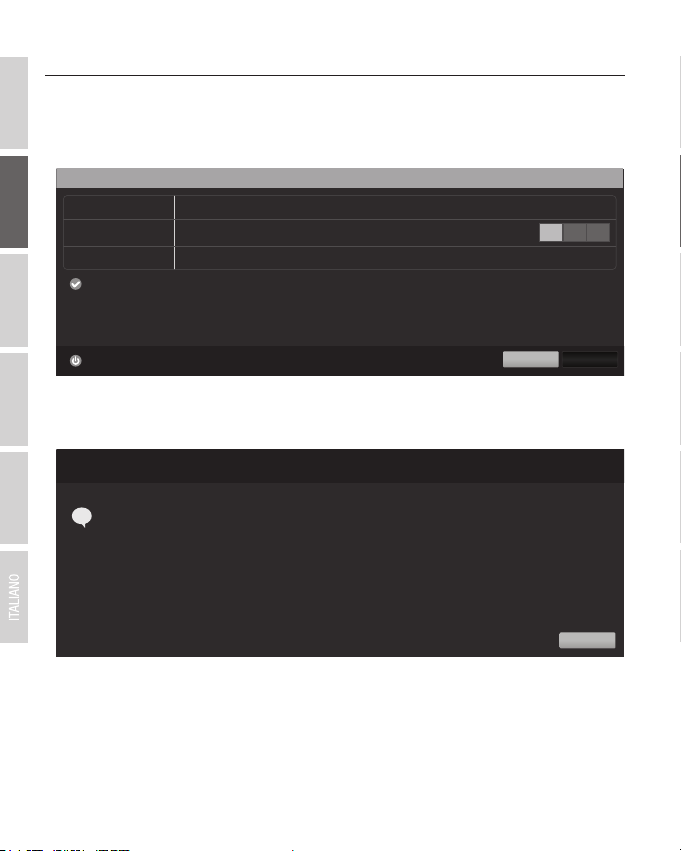
1. Installation Ititiale
Set Password
Username
New Password
Confirm Passw...
********
********
admin
Enter new password. For your security new password
must be between 8 and 16 characters and contain at
least one: Special character (!.@.#.$) Alphanumeric (1,
2,3, etc.) Upper case character.
OK
Cancel
OK
Attention
The device is activated.
i
1. Lorsque vous allumerez votre DVR vous recevrez un message vous demandant d'activer le
ENGLISHFRANÇAISDEUTSCH
DVR. Veuillez modifier le mot de passe en respectant les consignes reprises dans la fenêtre et
cliquez sur « OK ».
2. Vous recevrez un message vous informant que votre périphérique a bien été activé. Veillez
ESPAÑOLРORTUGUÊS
cliquer sur « OK ».
1
Page 4

English
Language
System Language
Apply
Exit
3. Le DVR vous demandera ensuite de définir un schéma de déverrouillage. Veuillez installer et
Set Unlock Pattern
Draw the unlock pattern first.
confirmer votre schéma avec la souris et cliquez sur « OK ».
4. Après avoir installé votre schéma, il vous sera demandé de définir la langue. Sélectionnez-la et
cliquez sur «Apply » (Appliquer).
**OPTIONNEL** Veuillez poursuivre avec l'assistant d'installation.
2
Page 5

2. Assistant D'Installation
Wizard
Start wizard when device starts?
Apply
Exit
Wizard
(GMT-08:00) Pacific Time (U.S. & Canada)
Time Zone
Date Format
MM-DD-YYYY
System Date
12-02-2016
System Time
03:06:55
Exit
NextPrevious
1. La première fenêtre vous demandera si vous désirez lancer l'assistant au démarrage de
ENGLISHFRANÇAISDEUTSCH
l'appareil. Veuillez sélectionner la case à cocher de votre choix et cliquer sur « Next » (Suivant).
2. Configurez votre fuseau horaire ainsi que la date, l'heure et le format de votre système et
cliquez sur « Next » (Suivant).
ESPAÑOLРORTUGUÊS
**Notre système de récupération du mot de passe utilise l'heure et la date de l'appareil. Il est
donc important de les configurer correctement**
3
Page 6

3. La fenêtre suivante concerne la configuration de votre réseau. Si vous n'avez pas l'intention de
Enable DNS DHCP
Primary DNS Server
Secondary DNS Server
10M/100M Auto detection
192 .168 .10 .60
255 .255 .255 .0
Network Type
Enable DHCP Client
IPv4 Address
IPv4 Subnet Mask
IPv4 Default Gateway
. . .
Wizard
Exit
NextPrevious
8000
Server Port
HTTP Port
RTSP Port
80
554
Wizard
Server Address
Device Domain Name
Status
Username
DDNS is disabled
Password
dyn.com
DDNS Type
Enable DDNS
Enable UPnP
Exit
NextPrevious
connecter votre DVR à un réseau, vous pouvez cliquer sur « Next » (Suivant); sinon, veuillez
configurer votre réseau et cliquer ensuite sur « Next » (Suivant). Nous vous recommandons
d'activer le Client DHCP et le DHCP DNS.
4. La fenêtre suivante concerne vos ports et vos paramètres DNS. Si vous n'avez pas de
paramètres DNS, ou si vous ignorez ceux-ci, vous pouvez cliquer sur « Next » (Suivant), sinon
veuillez configurer vos paramètres DNS et cliquer ensuite sur « Next » (Suivant).
4
Page 7

5. Un disque dur formaté et préinstallé est fourni avec le DVR. S'il s'agit de la première
Wizard
Label
1
Capacity
931.51GB
Status Property Type Free Space
Normal
R/W
Local 927GB
Previous
Cancel
Init
OK
Continuous
Motion Detection
Wizard
Exit
OK
Previous
installation sur un nouvel appareil, vous pouvez simplement cliquer sur « OK ». Si vous avez
installé un autre disque dur, veuillez sélectionner votre disque dur dans la liste et cliquer sur
ENGLISHFRANÇAISDEUTSCH
"Init" (Initialiser) pour initialiser ou formater votre disque dur. Lorsque l'initialisation du disque
dur est terminée, cliquez sur « OK ».
6. La dernière fenêtre contient les options d'enregistrement de l'installation. Veuillez configurer le
ESPAÑOLРORTUGUÊS
DVR selon vos préférences d'enregistrement; soit Continuous (Permanent), soit Motion
Detection (Détection des mouvements). Cliquez ensuite sur « OK » et vous avez terminé !
* Consultez le Guide de l'utilisateur pour davantage d'informations sur l'installation et la
configuration.
5
Page 8

Certifications
This device complies with Part 15 of the FCC Rules.
Operation is subject to the following two conditions:
(1) this device may not cause harmful interference, and
(2) this device must accept any interference received.
Including interference that may cause undesired operation.
Waste electrical an electronic products must not be
disposed of with household waste. Please recycle
where facilities exist. Check with your Local
Authority or Retailer for recycling advice.
Applies to PoE Products Only: This product is to be connected
only to PoE networks without routing to the outside plant.
Note
The Manufacturer is not responsible for any radio or TV
interference caused by unauthorized modifications to this
equipment. Such modifications could void the user’s authority
to operate the equipment.
Advertencia
En todos nuestros equipos se mencionan claramente las
caracteristicas del adaptador de alimentacón necesario para
su funcionamiento. El uso de un adaptador distinto al
mencionado puede producir daños fisicos y/o daños al equipo
conectado. El adaptador de alimentación debe operar con
voltaje y frecuencia de la energia electrica domiciliaria exitente
en el pais o zona de instalación.
Technical Support
If you have any questions regarding the product
installation, please contact our Technical Support.
Toll free US/Canada: 1-866-845-3673
Regional phone numbers available
at www.trendnet.com/support
TRENDnet
20675 Manhattan Place
Torrance, CA 90501
USA
Copyright © 2017. All Rights Reserved. TRENDnet.
Product Warranty Registration
Please take a moment to register your
product online. Go to TRENDnet’s website at:
www.trendnet.com/register
TV-DVR104K(V1) / TV-DVR208K(V1)
